
【差別化テク】ブロックで作る"表スライド"
みなさんこんにちは。
資料デザインのリサーチや分析に取り組むパワーポイントのスペシャリスト、パワポ研です。
今回のテーマは「表」スライドです。競合との比較や価格の一覧表などを作る際によく登場する表スライドですが、実はパワポのデフォルトの表機能を用いると、かなり見栄えが悪くなってしまいます。これを回避するためには自分で表を作る必要があるので、かなり手間暇がかかってしまうのですが、デザイン的な差別化を意識すると、相応の価値はあると思われます。一度自分のオリジナルフォーマットを作ってしまえば使い回せるので、今回の記事で表の作り方をマスターしてしまいましょう。
なお、パワポ研では一連のスライドを作るためのテンプレートを販売しておりますが、その中に登場する表スライドに関しては全て、今回解説する方法で作成しております。本記事で紹介したスライドのパワーポイントファイルは各章の末尾で無料提供しているので、必要な方はダウンロードしてお使いください!それでは早速見ていきましょう。
各社の表スライド
表スライドの作成方法の解説に入る前に、普段パワポ研で紹介している企業の表スライドを見ておきましょう。
UUUM
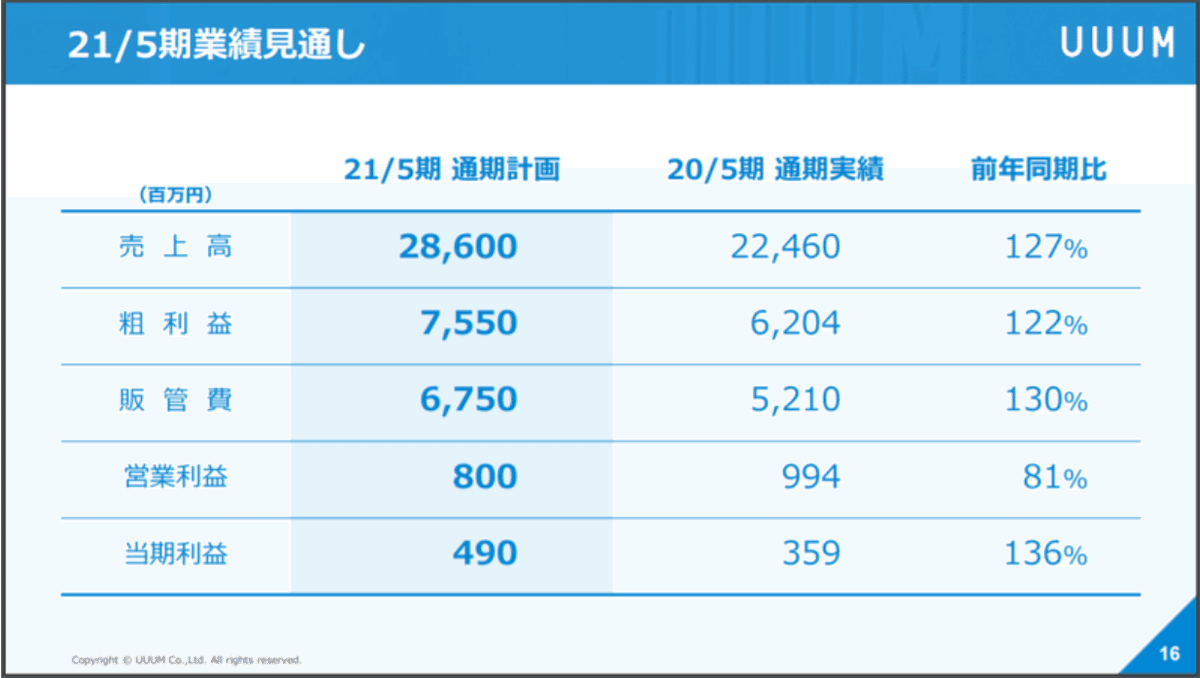
弁護士ドットコム

カオナビ
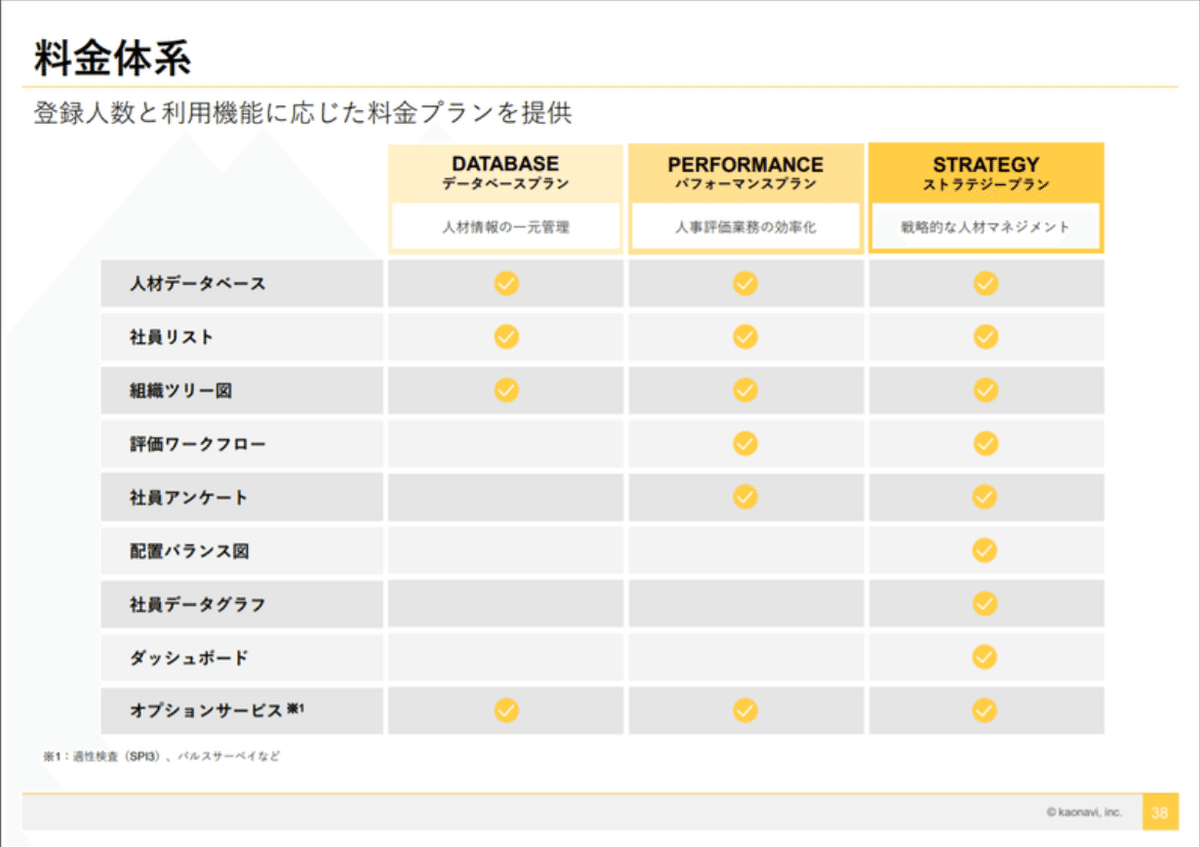
GA technologies
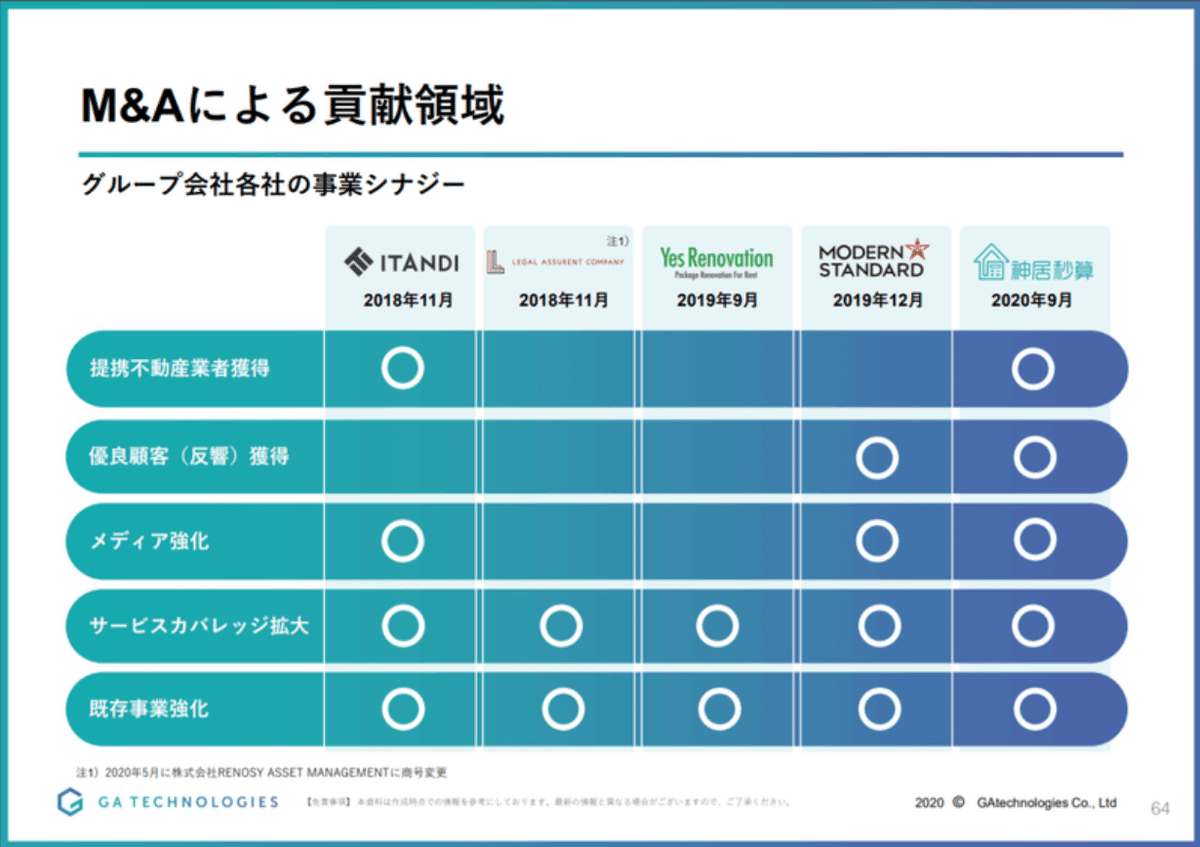
ご覧の通り、各社オリジナルで表のフォーマットを作成しており、視認性が格段に向上していることが分かります。
その他の会社に関してはこちらの記事でも言及しているので、ご確認ください!
デフォルトの表機能の問題点
お手本となるスライドが確認できたところで、次はパワポデフォルトの表機能について確認していきます。
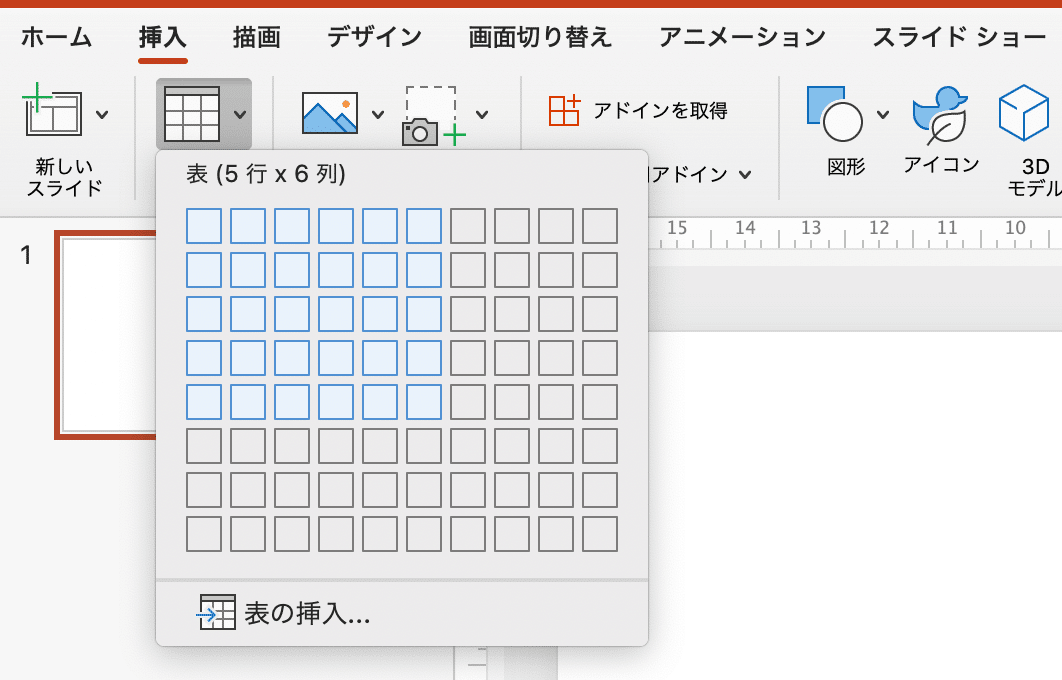
表機能を利用するには、上記のように「挿入」→「表」にカーソルを合わせ、行と列の数を選んでクリックをするのですが、この機能の使い勝手がとにかく悪いです。
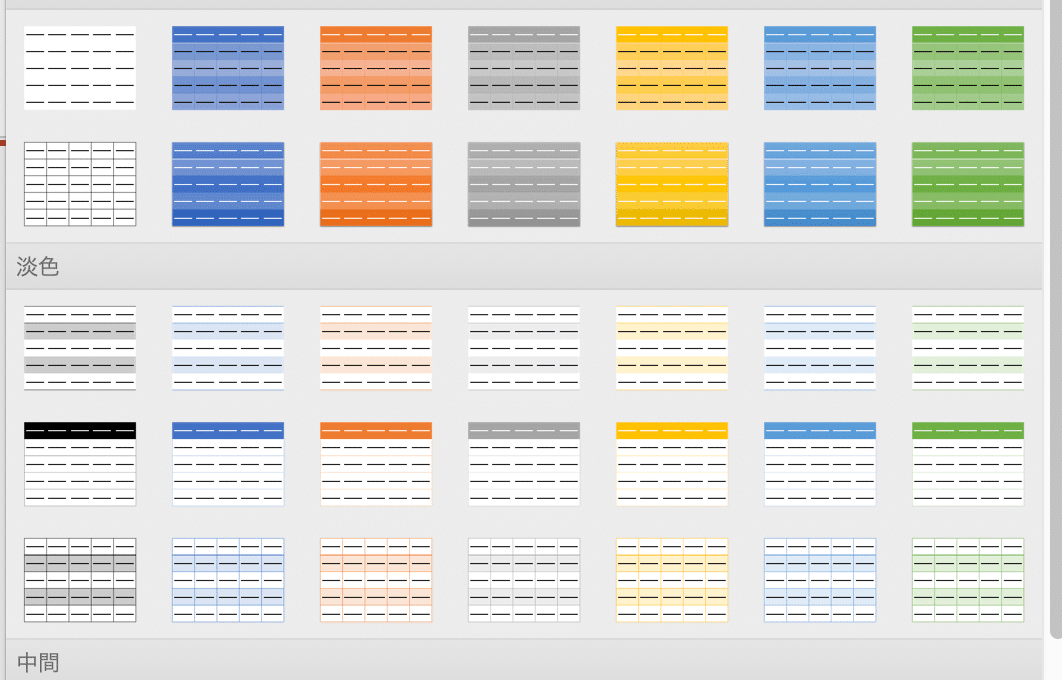
視認性を向上させるためなのか、各行ごとに色が異なる「シマシマ」の設定か、ヘッダーのみに色がついている設定を選ぶしかなく、デフォルトで設定されている色もあまり美しいとは言えません。

とりあえず表示されたデザインで入力を進めてみたものの、なんとも地味な見栄えで、wordを作成しているような気分になってきます。
スタイリッシュな表スライドの作り方
ここからいよいよ本題のオリジナル表スライドの作り方を解説していきます。上記で説明したデフォルトの表を改変するのではなく、全く新しいものを3ステップで作成していきます。
1.ブロックを並べる
まずは表の中で比較対象となる部分をブロックで作成していきます。今回はスポーツジムを新たに開設するための競合調査資料を例として想定しているため、ブロックには各ジムの名前が入ります。ブロックの色はスライドのメインカラーに合わせるのが良いでしょう。
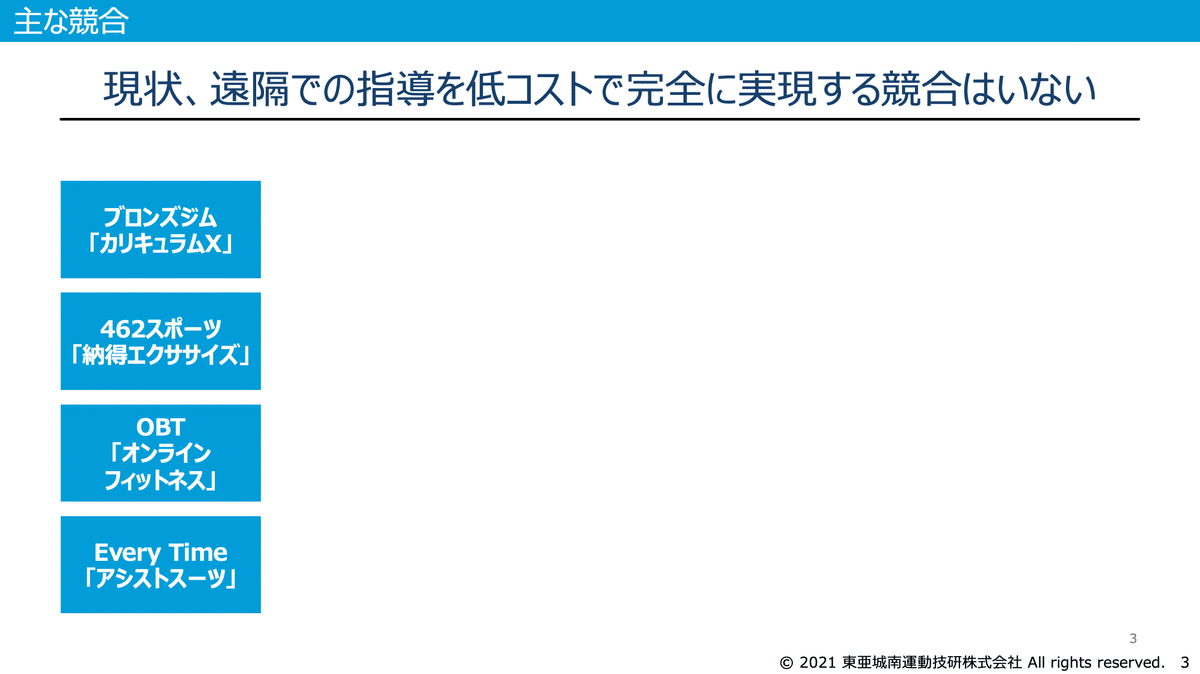
2.ヘッダーを並べる
次に比較の軸となる「ヘッダー」を作成していきます。こちらも上記「1.ブロックを並べる」と同様に四角のブロックを並べても良いのですが、少し圧が強くなるので、「文字+下線」で対応するのが良いでしょう。
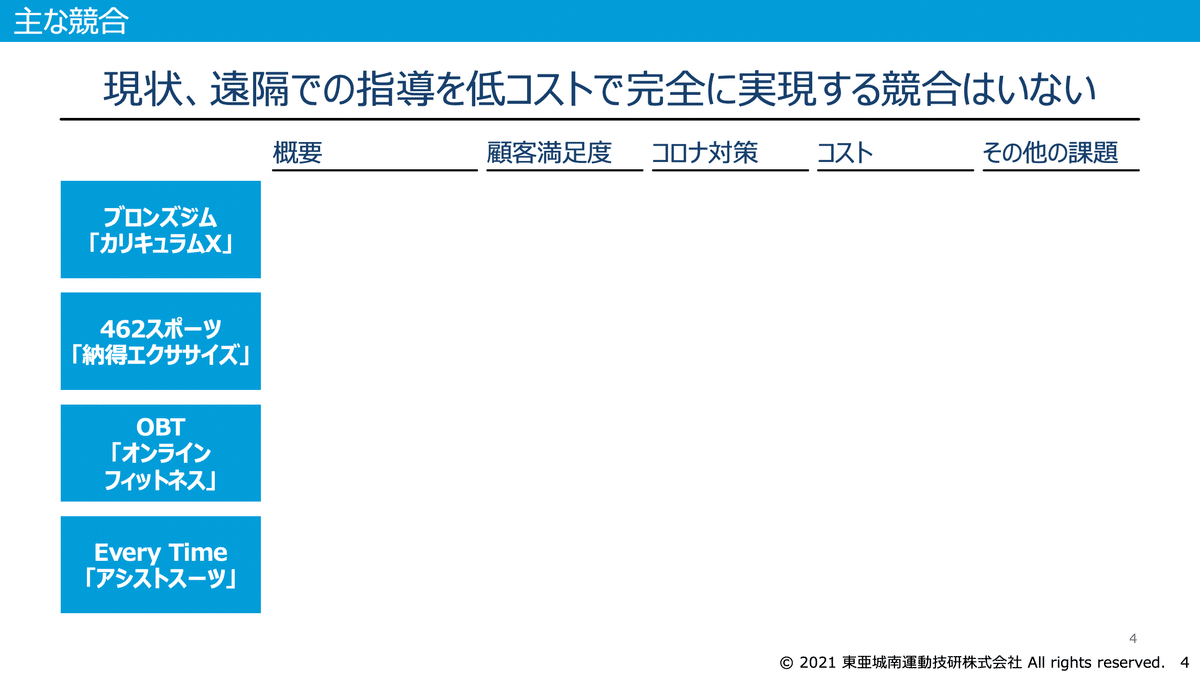
3.区切り線を引く
内容を記述するエリアをはっきりされるために、各行を区切る線をひきます。基本的には長めの点線を用い、より詳細な区切りが必要な場合は短めの点線、合計値などまとめの行を作りたい場合は実践を用いると良いでしょう。

4.内容を詰め込む
最後に表の中に記載する内容を詰め込みます。デフォルトの表ではアイコンを表の中に挿入することは難しいのですが、今回の方法だとレイアウトが自由自在に動かせるので、表の中に「◯」「△」「×」のアイコンを入れてみました。内容に応じて箇条書きや太字などを用いるのも良いでしょう。

提案型の表スライドを作る
基本的な比較表の作り方は上記で解説した通りですが、今回はこのデザインを応用した表スライドについてもおまけで紹介しておきます。
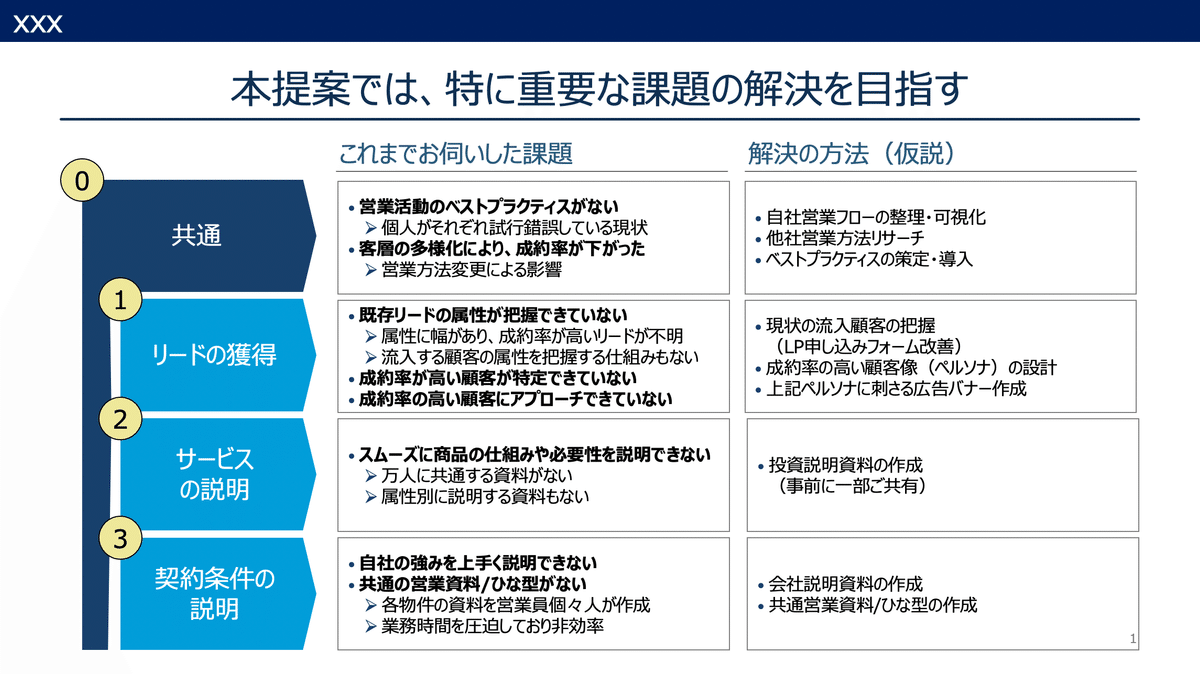
上記のように①〜③のステップとそれを包括する初期的なステップがある場合、ブロックを変形して包括関係を表現することができます。また、表の内容部分についてもあえて外枠をつけることで文章の短長が目立たないように工夫されています。
最後に
いかがでしたでしょうか。表スライドは様々なケースで頻出するものの、差別化や工夫の余地が大きくあるため、本記事で紹介させていただきました。今回の記事中に登場した表スライドは作成過程のものも含めてパワポファイルでアップロードしておくので、時短を重視したい方は是非ご活用ください。
パワポ研オリジナルテンプレート
パワポ研では「ビジネスシーンで使える」パワーポイントテンプレートを公開しております。デザインを整えるのみならず、ロジックやストーリーを整理するのにも役立つパッケージになっておりますので、関心のある方は下記ページも併せてご覧ください!

パワポ研からのお知らせ
上記の記事のように、noteではフォローしているだけでビジネスにおける「資料作成のコツ」と「デザインのセンス」が身に付くアカウントを目指して情報配信を行っています。
今後もコンスタントに記事を配信していく予定なので、関心のある方は是非アカウントのフォローをお願いします!
Template販売
https://powerpointjp.stores.jp/
note
https://note.com/powerpoint_jp/m/mc291407396da
https://twitter.com/powerpoint_jp
お問い合わせはこちら
https://power-point.jp/contact
この記事が気に入ったらサポートをしてみませんか?
